4 基礎控制項使用
4-1 Button
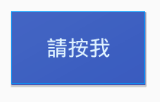
- 在xml上的設定:
<Button
android:layout_width="wrap_content"
android:layout_height="wrap_content"
android:background="@color/colorPrimary"
android:textColor="@android:color/white"
android:text="請按我"
android:id="@+id/button1"
/>
觸發點擊事件
從XML設定(不推薦)
android:onClick="函式名稱"<Button .... android:onClick="sendMessage" />使用OnClickListener(推薦)
//宣告Button
Button btn=(Button)findViewById(R.id.button1);
//建立一個OnClickListener物件
View.OnClickListener MyOnClickListener=new View.OnClickListener() {
@Override
public void onClick(View view) {
//點擊後所有做的動作
//可用switch將所有button點擊後的動作都放在此處
}
};
//讓btn使用這個MyOnClickListener做為它的OnClickListener
btn.setOnClickListener(MyOnClickListener);
- OnClickListener搭配switch
View.OnClickListener myOCL=new View.OnClickListener() {
@Override
public void onClick(View view) {
switch(view.getId()){
case R.id.button1:
....
break;
case R.id.button2:
...
break;
default:
break;
}
}
};
btn1.setOnClickListener(myOCL);
btn2.setOnClickListener(myOCL);
- 用自訂色票更改button顏色
btn.setBackgroundResource(R.color.colorAccent);
4-2 TextView文字方塊
- 在xml上的設定
<TextView
android:layout_width="wrap_content"
android:layout_height="wrap_content"
android:text="Hello World"
android:id="@+id/textView" />
- 取得&更改 TextView內文字
//宣告tv
TextView tv=(TextView)findViewById(R.id.textView);
//getText()取得文字方塊內文字
//toString()將其轉成String類別
String tv_Text=tv.getText().toString();
//設定文字方塊內文字
tv.setText("hey");
4-3 EditText
<EditText
android:layout_width="match_parent"
android:layout_height="wrap_content"
android:id="@+id/editText" />
EditText et=(EditText)findViewById(R.id.editText);
String et_Text=et.getText().toString();
4-4 Toast
Toast toast=Toast.makeText(MainActivity.this,"要顯示的字串",Toast.LENGTH_LONG);
toast.show();//顯示toast
4-5 Log
Log.d("log tag","log content");
4-6 如何撰寫乾淨的Android程式碼
- 在各個檔案表頭上加上這幾行,幫助接手檔案的工程師快速理解程式碼
/*PURPOSE:此程式碼主要目的
DATE:170815 byXXX */
- 在function旁邊加短小註解解釋function功用
public void getViewContent() { //取得與宣告view上各個物件
....
}
- OnCreate()裡面避免大量冗長程式碼,盡量以function分割開來